- Hızlı Başlangıç, Windows'ta sistemi açtığınızda önyükleme süresini azaltan, ancak sorunlara neden olduğu bilinen kullanışlı bir özelliktir.
- Özellik etkinleştirildiğinde, belirli kritik programlar ve sürücüler kaydedilir ve bilgisayarı açtığınızda sıfırdan yüklenmez.
- Ayrıca, Windows 11'de Hızlı Başlangıç'ın etkin mi yoksa devre dışı mı olması gerektiğini öğrenin.

xİNDİR DOSYAYI TIKLAYARAK KURULUM
Bu yazılım, yaygın bilgisayar hatalarını onarır, sizi dosya kaybından, kötü amaçlı yazılımlardan, donanım arızasından korur ve bilgisayarınızı maksimum performans için optimize eder. Şimdi 3 kolay adımda bilgisayar sorunlarını düzeltin ve virüsleri kaldırın:
- Restoro PC Onarım Aracını İndirin Patentli Teknolojilerle birlikte gelen (patent mevcut burada).
- Tıklamak Taramayı Başlat PC sorunlarına neden olabilecek Windows sorunlarını bulmak için.
- Tıklamak Hepsini tamir et bilgisayarınızın güvenliğini ve performansını etkileyen sorunları gidermek için
- Restoro tarafından indirildi 0 okuyucular bu ay
Windows'ta kritik bir özellik olan Hızlı Başlangıç, çoğu kişi tarafından bilinmiyor. Kullanıcılar genellikle konseptle karşılaştıklarında karşılaşırlar. bilgisayarlarını hızlandırmak istiyorumveya bir hatayla karşılaşırsınız.
Bu nedenle, bu kılavuzu Hızlı Başlangıç'ı anlamanıza ve Windows 11'de devre dışı bırakmanıza yardımcı olmaya adadık.
Özelliğin kullanıcılar tarafından bilinmemesinin başlıca nedenlerinden biri, uyumlu bilgisayarlarda varsayılan olarak etkinleştirilmiş olmasıdır.
Bu, gelişmiş bir sistem performansı sağlar, ancak aşağıdaki bölümlerde tartışıldığı gibi Windows'ta bir dizi hataya da neden olduğu bilinmektedir.
Şimdi size özelliğin kendisi, süreç ve Windows 11'de Hızlı Başlangıç'ı devre dışı bırakmanın yararları konusunda yol gösterelim.
Windows 11'de Hızlı Başlangıç özelliği ne işe yarar?
Hızlı Başlangıç, bilgisayarınızı açtığınızda önyükleme süresini azaltan bir Windows özelliğidir. Bu özellik ilk olarak Windows 8'de tanıtıldı ve o zamandan beri Windows ekosisteminin bir parçası oldu.
Özellik etkinleştirildiğinde sistem kapatıldığında, sistem tüm kullanıcıların oturumunu kapatır ve mevcut sistem durumu hazırda bekletme dosyasına kaydedilir.
Bilgisayarı bir dahaki sefere açtığınızda, dosyalar sıfırdan değil, hazırda bekletme durumundan yüklenecektir, bu da önyükleme süresinin nasıl azaldığını gösterir.
Hızlı Başlangıç, Hazırda Bekletme'den farklıdır, çünkü önceki durumda, işletim sistemi oturumu kapatılmış olarak yeniden yüklenir. İkincisi durumunda, daha önce açık olan kullanıcılar ve kayıtlı dosyalar olduğu gibi yüklenir.
Windows 11'de Hızlı Başlangıç'ı nasıl devre dışı bırakabilirim?
- basmak pencereler + S başlatmak için Aramak Menü. Girmek Kontrol Paneli üstteki metin alanına girin ve beliren ilgili arama sonucunu tıklayın.
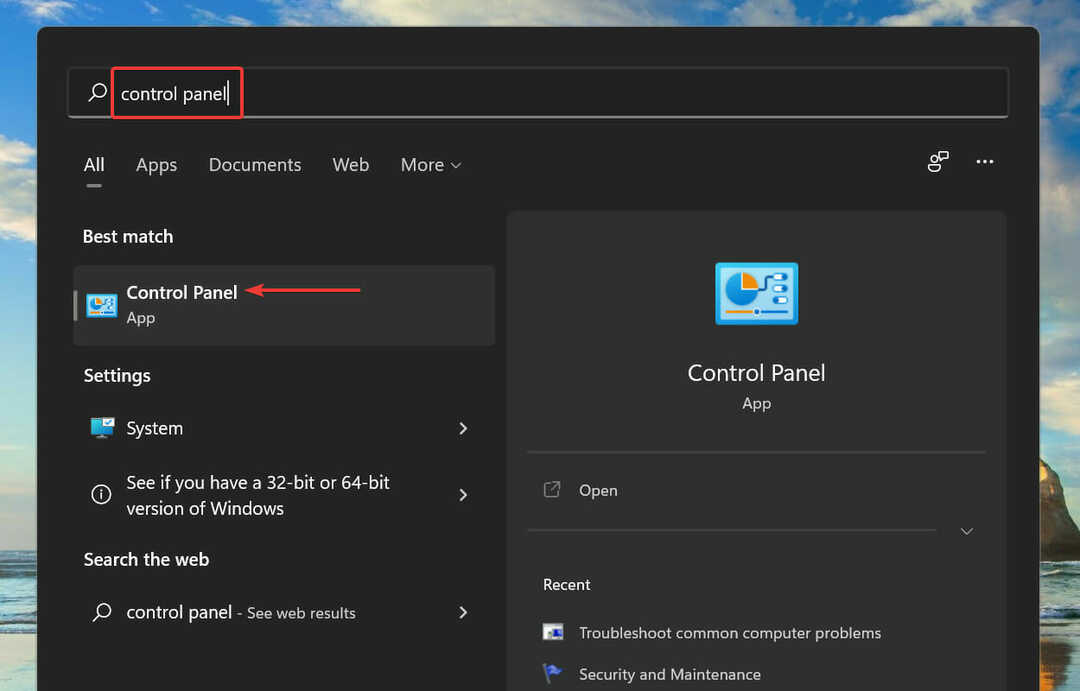
- Tıklamak Sistem ve Güvenlik.
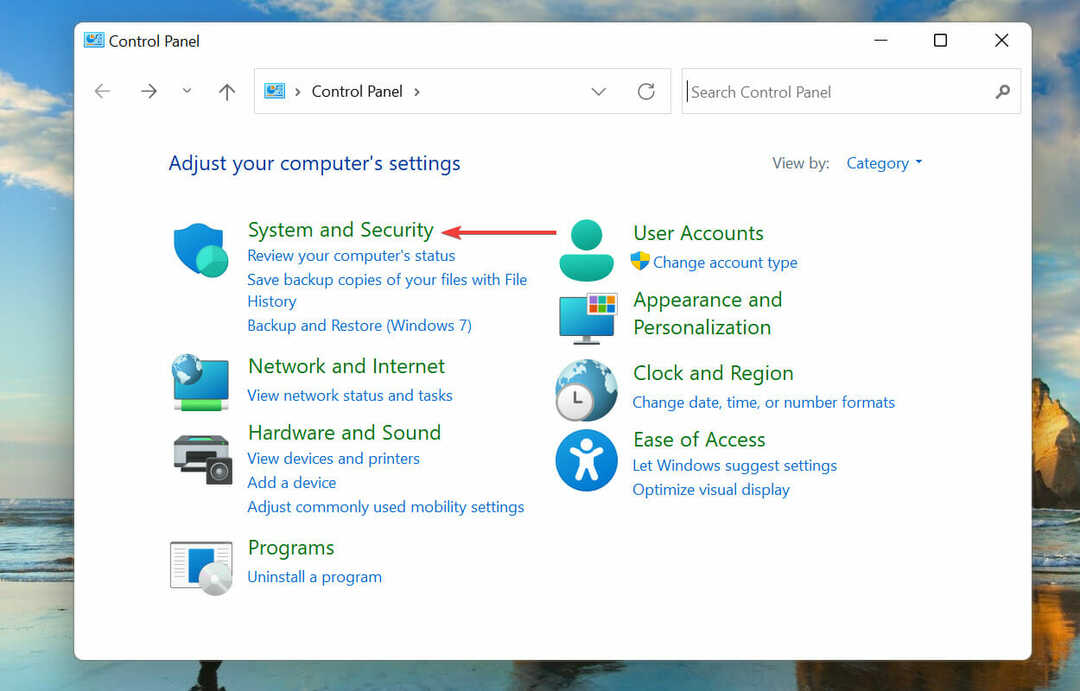
- Ardından, üzerine tıklayın Güç seçenekleri.
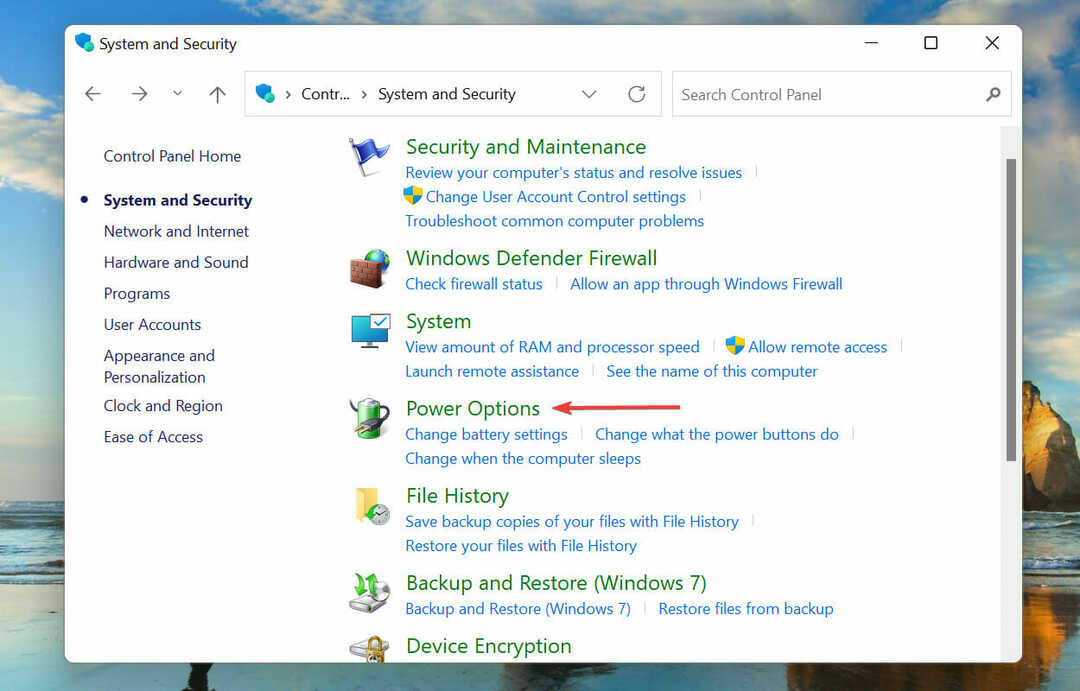
- Seçme Güç düğmelerinin ne yapacağını seçin soldaki seçenekler listesinden.
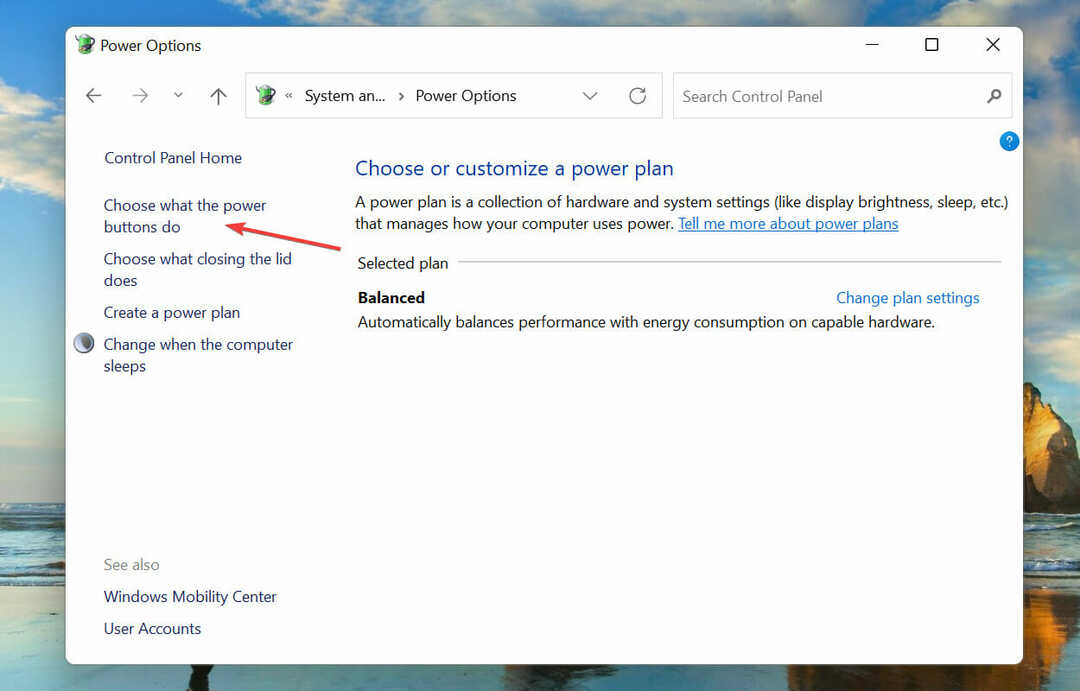
- Tıklamak Şu anda kullanılamayan ayarları değiştirin.
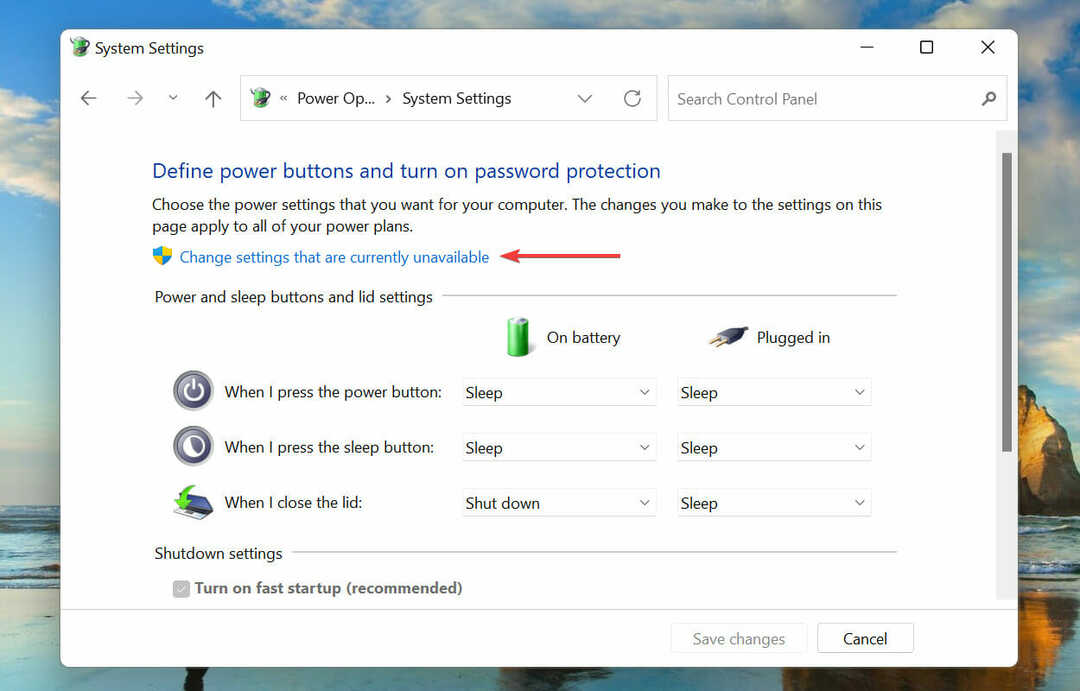
- Şimdi, için onay kutusunun işaretini kaldırın Hızlı başlatmayı açve üzerine tıklayın Değişiklikleri Kaydet altta.
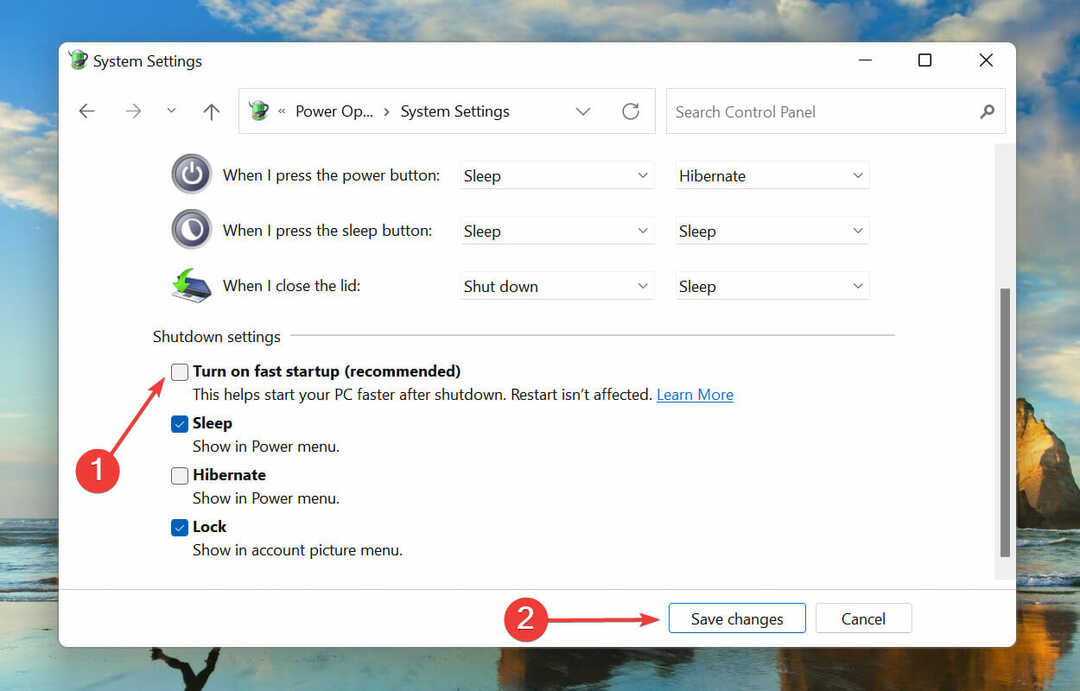
- Windows 11'deki Hızlı Başlangıç özelliği artık devre dışı bırakılacak.
Windows 11'de Hızlı Başlangıç'ı devre dışı bırakmalı mıyım?
Hızlı Başlangıç, önyükleme süresini azaltarak performansı artırmaya yardımcı olsa da, sorunlara da neden olduğu bilinmektedir.
Birincil sorun, tam yükleme için tam bir kapatma gerektirdiğinden, Windows Update ile ilgili sorunlardır.
Bunun dışında, bilgisayarda Windows yüklü ve Hızlı Başlangıç özelliği etkinleştirilmiş başka bir işletim sistemi kullanıyorsanız, sabit diskte değişiklik yaparken sorunlarla karşılaşmanız olasıdır.
Bunun nedeni, diskin Windows tarafından kilitlenmesi ve diğer işletim sisteminden yapılan herhangi bir değişikliğin bozulmaya neden olabilmesidir.
Sistem tamamen kapanmadığı için BSOD hatalarıyla da karşılaşma olasılığı vardır. Bunun nedeni, kritik sürücülerin gerektiğinde yüklenmemesi ve bu nedenle bir BSOD'ye yol açmasıdır.
Windows 11'de Hızlı Başlangıç'ı devre dışı bırakma veya etkin durumda tutma kararı, gereksinimlerinize ve yukarıda listelenen sorunların bilgisayarın işleyişini etkileyip etkilemediğine bağlıdır.
Hızlı Başlangıç ve Windows 11'de nasıl devre dışı bırakabileceğiniz bu kadar.
Yukarıdaki bölümlerde, konuyla ilgili havayı temizlemeye ve özelliğin PC performansına nasıl hem faydalı hem de zararlı olabileceğini anlamanıza yardımcı olmaya çalıştık.
olman durumunda Hızlı Başlangıç'ı devre dışı bırakamıyor, Bu soruna yardımcı olacak birçok yöntem mevcuttur.
Aşağıdaki yorumlar bölümünü kullanarak Windows 11'de Hızlı Başlangıç'ı neden devre dışı bıraktığınızı bize bildirin.
![Windows 10 Hızlı Başlangıç çift önyükleme [En İyi Uygulama]](/f/1378fdff33d75e501f5481782742dd4f.jpg?width=300&height=460)
